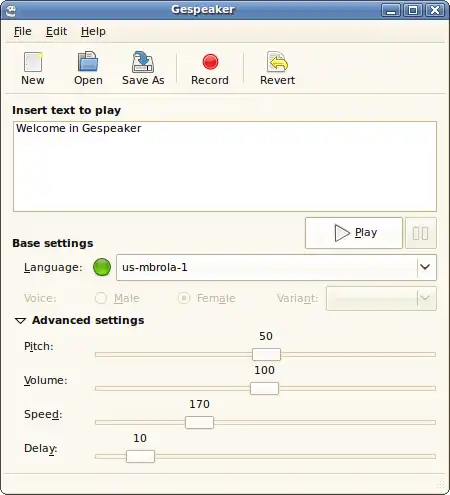我的右手暂时无法动弹,我想在电脑上做一些小的通用工作。主要是网页浏览、邮件收发以及文件和目录的浏览和编辑。目前我使用的是Firefox、Thunderbird、Nautilus和GNOME终端(我已经提过一个关于Emacs的具体问题)。在Ubuntu中有没有简化这种单手工作或其他通用工作的方法?
我找到了一个链接(https://stackoverflow.com/questions/2391805/how-can-i-remain-productive-with-one-hand-completely-immobilized),但那不完全是我想要的。我希望在Ubuntu中减轻单手操作的时间,并且这对于没有受伤的情况也很有趣,比如一只手被占用时。我意识到我应该避免不必要的紧张。
单手操作中最慢的事情是写作。由于我只是暂时无法动弹,学习新的键盘布局似乎没有意义。在我能再次使用另一只手之前,我很难相信我能够学会并且比单手QWERTY更有效地使用新的键盘布局。
我已经找到的内容:
- 粘滞键,使键盘命令输入更容易。 - 单手写作时,更多情况下粘贴短语比重新输入它们更有用。 - 使用Super+S比使用CtrlAlt+箭头键切换工作区更容易。
我找到了一个链接(https://stackoverflow.com/questions/2391805/how-can-i-remain-productive-with-one-hand-completely-immobilized),但那不完全是我想要的。我希望在Ubuntu中减轻单手操作的时间,并且这对于没有受伤的情况也很有趣,比如一只手被占用时。我意识到我应该避免不必要的紧张。
单手操作中最慢的事情是写作。由于我只是暂时无法动弹,学习新的键盘布局似乎没有意义。在我能再次使用另一只手之前,我很难相信我能够学会并且比单手QWERTY更有效地使用新的键盘布局。
我已经找到的内容:
- 粘滞键,使键盘命令输入更容易。 - 单手写作时,更多情况下粘贴短语比重新输入它们更有用。 - 使用Super+S比使用CtrlAlt+箭头键切换工作区更容易。
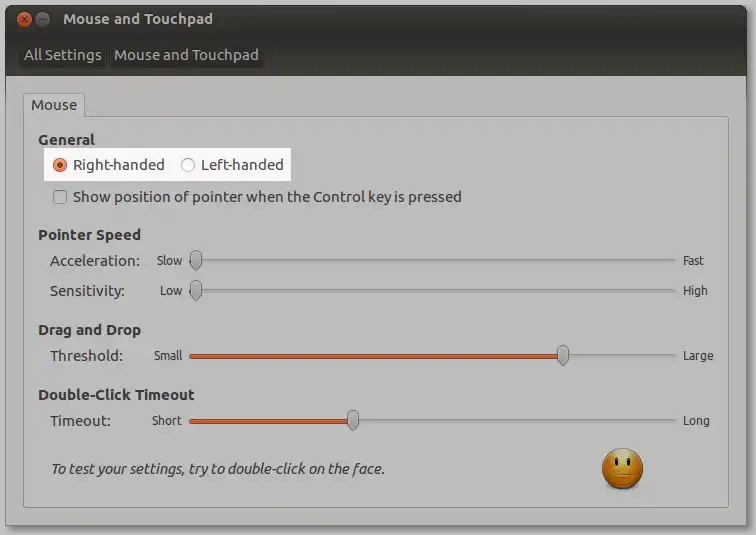
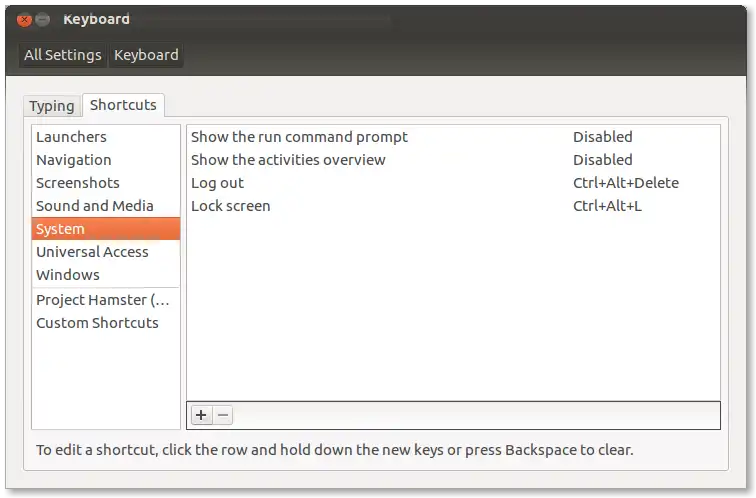
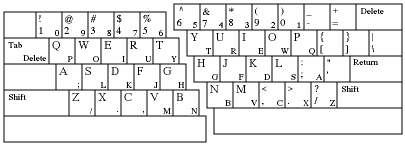 视频片段
视频片段